Twitter ユーザー検索の方法を解説【iPhone/Android/PC】
注目記事!!
>>勝手にリツイートされる!これってスパム?解除方法を紹介!>>Vine【Reika、けみおに学ぶ使い方】面白く撮影する2つのコツ!
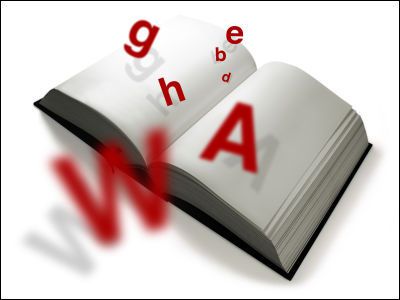
 こんにちは!
こんにちは!
記事担当のつるです^^
今回の記事では、
Twitter ユーザー検索の方法を解説
【iPhone/Android/PC】という
内容をお届けしていきます。
友達のアカウントを見つけるには、
ユーザー検索を行うのが
一番手っ取り早いです。
アカウント名・ユーザー名、
どちらを入力しても検索可能なので、
その方法を詳しく見ていこうと思います。
Twitterのユーザー検索の方法
PC・スマホ共に検索できますが、
基本的な操作方法はほとんど同じです。
ただ単に操作する媒体が違うだけで、
検索する機能に大きな違いはありません。
スマホ(iPhone/Android)でユーザー検索
Twitterアプリを起動したら、
画面右上の「虫眼鏡アイコン」をタップ
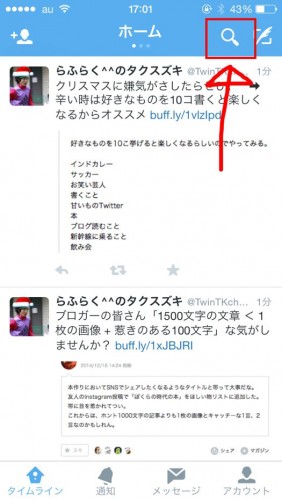
「Twitter検索」という入力窓に、
検索したい名前を入力します。
ここに入力する名前は、
アカウント名(主に表示される名前)
ユーザー名(半角英数字)の
どちらでもOKです。
試しに「つる」と入力して検索すると、
”つる”というキーワードを含む
ツイートがズラッと表示されます。
アカウントのみを表示するには、
入力窓右側にあるアイコンをタップ。
※画像の赤枠で囲ってある部分
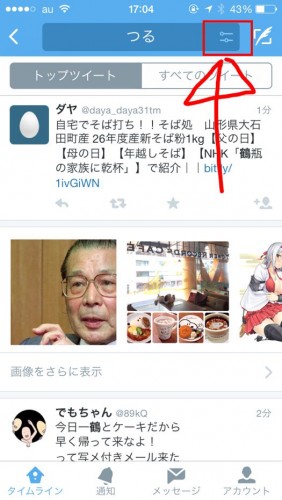
すると、
検索結果を絞り込むことができるので、
項目の中から「ユーザー」を選択
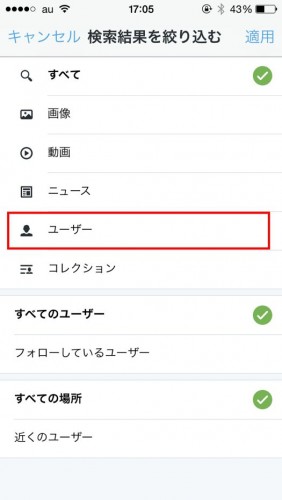
ユーザーにチェックを入れ
適用をタップすると、
”つる”という名前を含むユーザーが
ズラッと表示されます。
特定の友達、ある1人を検索して
見つけ出したいという場合は、
「ユーザー名、(半角英数字)」で
検索した方が確実ですね、間違いなく。
この情報は知ってますか?

PCでユーザー検索
スマホと手順は同じ、
PCでTwitterにログインしたら、
虫眼鏡が表示されている欄に
検索したい名前を入力します。
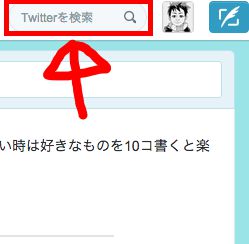
こちらも
ツイートがズラッと表示されるので、
左側のメニューから「ユーザー名」をクリック

もしくは、画面を下にスクロールし、
「ユーザー名・すべて見る」をクリック

これで、検索した名前を含む
ユーザーがズラッと表示されます。
う〜ん・・・
やはりユーザー名での検索が良さそうですね。
まとめ
いかがだったでしょうか?
Twitter ユーザー検索の方法を解説
【iPhone/Android/PC】という
内容をお届けしてきました。
基本的な操作は共通しており、
「アカウント名orユーザー名」を
検索窓に入力すればOKです。
その他の検索テクニックとして、
以下2つの記事を紹介させていただくので、
ぜひ参考にしてみてください^^
>>Twitter プロフィール検索なら【ツイプロ】スマホでの使い方解説
>>Twitter 検索テク【ツイート・ユーザー】オプションを使おう!


![Twitter アカウントをスマホで削除する方法[iPhone/Android]](https://twitter-lib.jp/wp-content/uploads/2014/04/sample_jpeg-150x150.jpg)


















ブルー
Black Sport W
TEEL LI
of Americ
ランキング 通販